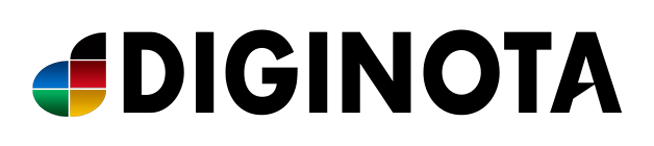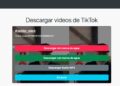A continuación vamos a darles un decálogo de secretos o Trucos para Windows 10, que se esconden en Windows y que permitirán, además de aprovecharse de ellos, quedar como un auténtico experto.
Es lo que han hecho en Reddit, donde en un hilo de la conocida web de foros se solicitaba a los usuarios trucos que conocieran y estos son algunos de los mejores.
1. Recupera la pestaña cerrada en el navegador
A veces, por error, cerramos la pestaña que tenemos abierta en el navegador y hay que recurrir al historial para encontrar esa web. Pues símplemente pulsamos “Control+Mayúsculas+T” y reaparecerá.
2.- Abre un enlace en una pestaña con un click
Para hacer esta acción hay que pulsar con el botón derecho y elegirla de una lista. Pero hay una forma más fácil de hacerlo y es símplmente haciendo click en el enlace con el botón que realmente hay en la rueda del ratón.
3.- Haz una copia de un archivo con sólo arrastrarlo
Es tan sencillo como pulsar primero la tecla “ALT” y luego hacer click en el archivo que queremos duplicar. Arrastramos y automáticamente donde dejemos el ratón aparecerá la copia.
4.- Mueve una ventana a cualquier parte de la pantalla sin el ratón
Es otra función también interesante para aumentar la productividad. Sólo hay que pulsar la tecla Windows y una de las teclas de dirección (arriba, abajo, derecha o izquierda) y la ventana activa se moverá a esa posición.
5.- Mueve una ventana a otra pantalla sin el ratón
Es bastante normal que la gente trabaje ahora en dos pantallas. Pues es tan fácil mandar una ventana activa a una u otra simplemente pulsando el botón Windows más la tecla mayúsculas y la de derecha o izquierda.
6.- Limpia la caché del navegador en un segundo
Esto nos puede ayudar cuando hacemos algún cambio en una página o estamos esperando a que la actualicen pero seguimos viendo la que había antes. Con pulsar Control+Mayúsculas+R, refrescaremos la pantalla y limpìaremos la caché para ver los últimos cambios.
7.- Bloquea tu ordenador en un segundo
Esto nos puede servir hasta para gastar alguna broma. Pulsando la tecla Windows más la “L”, bloqueamos el dispositivo.
8.- Dale la vuelta a la pantalla
Esto también es una broma recurrente entre los informáticos. Es posible voltear la pantalla de un ordenador, aunque no en todos, pulsando CTRL+ALT+ una de las teclas de dirección.
9.- Transforma el navegador en un editor de texto
Para tener un editor de texto básico en un navegador – ya sea porque no hemos instalado Word o similares y nos hace falta apuntar algo -, con poner esto en la barra de direcciones de cualquier navegador como Chrome lo transforma en esta herramienta: data:text/html, Text Editor
10.- Cambia el texto de una web en Chrome
Este también es una broma típica. Podemos modificar cualquier página que aparece en pantalla para que cuando alguien vuelva a su ordenador se lleve una sorpresa. Para ello abrimos la consola pulsando F12 y ponemos: document.designMode = “on”. Tras esto, ya solo tenemos que editar cualquier parte de la pantalla a nuestro gusto y esperar la reacción de quien lo vea.